Windows平台编译安装OpenSSL完整指南
OpenSSL作为最流行的开源加密工具库,在Windows系统上的安装使用一直是开发者的必备技能。本文将详细介绍从源码编译到安装配置OpenSSL的全过程,帮助您快速搭建安全的开发环境。
准备工作
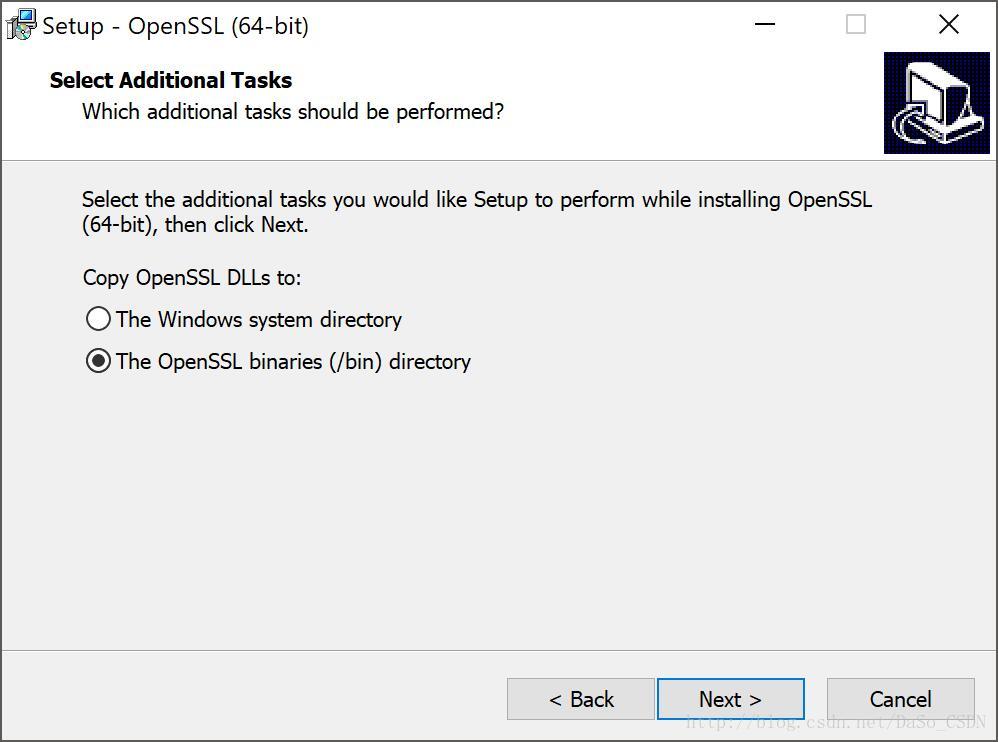
在开始编译OpenSSL之前,需要确保系统满足基本要求。首先确认Windows版本,建议使用Windows 10或更高版本。其次需要安装必要的编译工具链,推荐使用Visual Studio 2019或2022社区版,它包含了编译所需的C/C++编译器。
此外还需要安装Perl解释器,因为OpenSSL的配置脚本是用Perl编写的。推荐使用Strawberry Perl或ActivePerl,安装时记得勾选"将Perl添加到PATH环境变量"选项。最后确保系统有足够的磁盘空间,完整编译OpenSSL大约需要2GB临时空间。
获取OpenSSL源码
访问OpenSSL官网下载最新稳定版源码包,选择tar.gz格式的完整源码包而非二进制发行版。解压下载的文件到不含中文和空格的路径,例如C:openssl-src。建议使用7-Zip等工具解压,确保文件完整性。
对于需要特定版本的情况,可以在GitHub上的OpenSSL仓库中找到历史版本。但出于安全考虑,建议始终使用最新稳定版,除非有特殊兼容性需求。
配置编译环境
打开Visual Studio的开发人员命令提示符,这个特殊的命令行环境已经配置好了所有必要的编译工具路径。根据系统架构选择对应的命令提示符版本,x86或x64。
在命令提示符中导航到OpenSSL源码目录,执行以下命令配置编译参数:
perl Configure VC-WIN32 --prefix=C:openssl如果是64位系统,则使用:
perl Configure VC-WIN64A --prefix=C:openssl参数--prefix指定了安装目录,可以根据需要修改。其他常见配置选项包括:
- no-shared:只编译静态库
- no-zlib:禁用zlib压缩支持
- enable-weak-ssl-ciphers:启用弱密码套件(不推荐)
编译与安装
配置完成后,执行nmake命令开始编译:
nmake这个过程可能需要10-30分钟,取决于系统性能。编译成功后,运行安装命令:
nmake install这会将编译好的库文件、头文件和工具程序复制到--prefix指定的目录中。如果遇到权限问题,可以以管理员身份运行命令提示符。
环境配置
为了在项目中方便使用OpenSSL,需要配置系统环境变量。将OpenSSL的bin目录(如C:opensslbin)添加到PATH变量中,这样可以直接在命令行使用openssl命令。
对于开发环境,还需要在Visual Studio项目中配置:
- 附加包含目录:添加OpenSSL的include目录
- 附加库目录:添加OpenSSL的lib目录
- 附加依赖项:添加libcrypto.lib和libssl.lib
验证安装
安装完成后,可以通过以下命令验证:
openssl version如果显示版本信息,说明安装成功。进一步测试加密功能:
openssl enc -aes-256-cbc -P这会输出AES加密的测试密钥和初始化向量,确认加密功能正常。
常见问题解决
编译失败:最常见的原因是环境配置不正确。确保使用正确的Visual Studio命令提示符,并检查Perl是否在PATH中。
链接错误:如果项目链接时报告符号未定义,检查是否使用了匹配的运行时库(MT/MD)设置。
证书问题:OpenSSL默认不包含CA证书,可以从官网下载cacert.pem文件,并设置环境变量SSL_CERT_FILE指向该文件。
性能优化
对于需要高性能的场景,可以启用硬件加速。现代CPU通常支持AES-NI指令集,在配置时添加:
enable-ec_nistp_64_gcc_128 enable-md2 enable-rc5 enable-ssl3 enable-ssl3-method enable-weak-ssl-ciphers编译后可以通过以下命令验证硬件加速是否启用:
openssl speed aes-256-cbc比较启用前后的加密速度差异。
安全建议
- 定期更新OpenSSL版本,修复已知漏洞
- 在生产环境中禁用不安全的协议和密码套件
- 使用强密钥并定期轮换
- 保护私钥文件,设置适当权限
- 考虑使用硬件安全模块(HSM)存储密钥
通过以上步骤,您已经成功在Windows系统上编译安装了OpenSSL,并进行了基本配置。现在可以开始开发各种安全应用了。
























暂无评论内容